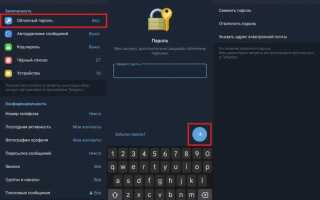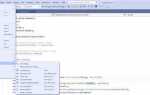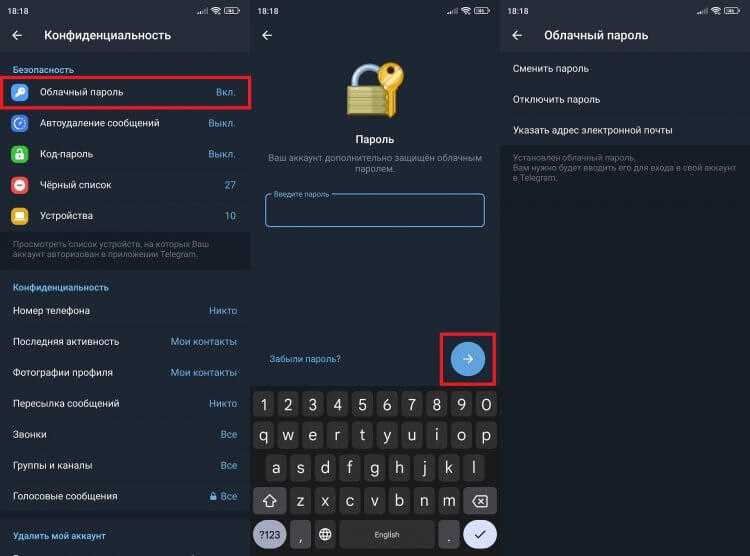
Облачный пароль в Telegram – это дополнительный уровень защиты, который используется при входе в аккаунт на новом устройстве. Он активируется, если вы включили двухэтапную аутентификацию. Без этого пароля вход будет невозможен, даже если код из SMS введён правильно. Отключение облачного пароля может понадобиться, если вы хотите упростить процесс входа или передать доступ другому лицу.
Для отключения облачного пароля необходимо, чтобы устройство было авторизовано в Telegram и пользователь помнил текущий пароль. Если доступ к аккаунту утрачен, потребуется восстановление через почту или поддержку. Все действия выполняются в настройках безопасности мобильного приложения Telegram.
Откройте Telegram, перейдите в Настройки → Конфиденциальность и безопасность → Двухэтапная аутентификация. Введите текущий пароль и выберите «Отключить пароль». После подтверждения действия, облачный пароль будет удалён, и при входе в аккаунт останется только подтверждение через SMS или звонок.
Важно понимать, что отключение облачного пароля снижает уровень безопасности аккаунта. Если вы всё же решили его деактивировать, рекомендуется включить блокировку приложения по PIN или биометрии в разделе «Конфиденциальность», чтобы сохранить защиту данных.
Что такое облачный пароль и зачем он нужен в Telegram
Этот пароль не хранится на устройстве и не передаётся в открытом виде. Он проверяется через сервер Telegram, что исключает возможность его перехвата при локальном доступе к телефону. Даже при наличии SIM-карты и доступа к SMS злоумышленник не сможет войти в аккаунт без знания облачного пароля.
Telegram также позволяет задать e-mail для восстановления облачного пароля. Без него при утрате пароля восстановление невозможно – потребуется полное удаление аккаунта. Это делает облачный пароль не просто защитой, а барьером против полного захвата данных.
Рекомендуется использовать уникальный, сложный пароль длиной не менее 12 символов, включающий цифры, символы и буквы разных регистров. Не следует использовать дату рождения, имена или популярные комбинации. Безопасное хранение пароля – критически важный фактор.
Как узнать, установлен ли у вас облачный пароль в Telegram
Облачный пароль в Telegram используется для дополнительной защиты при входе в аккаунт с нового устройства. Чтобы проверить, активирован ли он, выполните следующие действия:
1. Откройте Telegram на мобильном устройстве.
2. Перейдите в раздел «Настройки» → «Конфиденциальность» → «Двухэтапная аутентификация».
3. Если пункт «Двухэтапная аутентификация» активен и при входе в него отображается опция «Изменить пароль» или «Отключить пароль», значит облачный пароль установлен.
4. Если система предлагает установить пароль, то он не включён.
Также обратите внимание:
- При установленном облачном пароле при попытке входа с нового устройства Telegram дополнительно запрашивает этот пароль, даже если вы вводите корректный SMS-код.
- При включённой двухэтапной аутентификации вы можете увидеть резервный адрес электронной почты, к которому привязано восстановление пароля.
Пошаговая инструкция по переходу в настройки облачного пароля
- Откройте приложение Telegram на мобильном устройстве.
- Нажмите на иконку меню – три горизонтальные линии в левом верхнем углу (для Android) или вкладку «Настройки» внизу экрана (для iOS).
- Перейдите в раздел Конфиденциальность и безопасность.
- Прокрутите вниз до блока Безопасность и выберите пункт Облачный пароль.
- Введите текущий облачный пароль для доступа к настройкам.
После выполнения этих действий откроется меню управления облачным паролем, где можно изменить, отключить или восстановить доступ при необходимости.
Как отключить облачный пароль в Telegram на Android

Отключение облачного пароля в Telegram возможно только после успешного входа в аккаунт и ввода текущего пароля. Если вы его забыли – сначала восстановите доступ через поддержку Telegram.
- Откройте приложение Telegram на устройстве Android.
- Нажмите на значок меню (три полоски в левом верхнем углу) и выберите «Настройки».
- Перейдите в раздел «Конфиденциальность» → «Двухэтапная аутентификация».
- Введите текущий облачный пароль для подтверждения доступа к настройкам.
- Нажмите «Отключить пароль».
- Подтвердите действие, снова введя облачный пароль.
После отключения, при входе в Telegram будет использоваться только SMS-код, без дополнительной проверки паролем. Убедитесь, что ваша SIM-карта активна и доступна для получения сообщений.
Как отключить облачный пароль в Telegram на iPhone
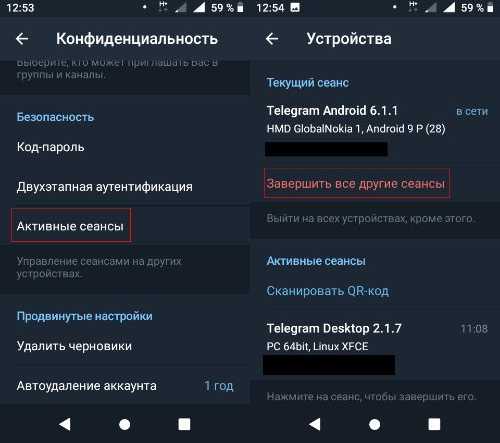
Откройте приложение Telegram на iPhone. Перейдите в раздел «Настройки» в нижнем правом углу экрана.
Выберите пункт «Конфиденциальность». Пролистайте вниз и нажмите «Облачный пароль» (в некоторых версиях – «Двухэтапная аутентификация»).
Введите текущий облачный пароль. После успешной проверки откроется меню управления защитой.
Нажмите «Отключить пароль». Подтвердите действие, указав код подтверждения из SMS или электронной почты, если Telegram запросит это.
После отключения защита с использованием облачного пароля будет снята, и при входе в Telegram потребуется только код из SMS или звонка.
Что делать, если вы забыли облачный пароль
Если вы не помните облачный пароль Telegram, восстановить его напрямую невозможно – сервис не предоставляет функцию сброса через электронную почту или SMS. В таком случае есть два варианта действий.
Первый вариант – попытаться вспомнить пароль, используя подсказки, которые вы могли установить при его создании. На экране ввода пароля Telegram иногда отображает подсказку, которая может помочь восстановить правильную комбинацию.
Второй вариант – сбросить аккаунт Telegram и начать регистрацию заново. Это удалит все чаты и данные, которые не синхронизированы с облаком, включая секретные чаты и локальные медиа. Для этого необходимо:
- Удалить приложение Telegram с устройства;
- Перейти по ссылке https://my.telegram.org/auth с компьютера или мобильного браузера;
- Ввести номер телефона и получить код подтверждения;
- Выбрать опцию удаления аккаунта;
- Заново установить приложение и зарегистрироваться под тем же номером.
Перед удалением аккаунта убедитесь, что у вас сохранены важные данные, поскольку восстановить их после сброса невозможно. Для будущей защиты рекомендуется создать надежный, но запоминающийся пароль или использовать менеджер паролей для хранения облачного пароля Telegram.
Как отключение облачного пароля влияет на безопасность аккаунта
Отключение облачного пароля Telegram убирает дополнительный уровень защиты, который ограничивает доступ к секретным чатам и облачным сообщениям при входе с нового устройства. Без этого пароля все данные, синхронизируемые через серверы Telegram, становятся доступными при условии успешной авторизации по номеру телефона и коду из SMS или приложения-авторизатора.
Это увеличивает риск несанкционированного доступа в случае компрометации номера телефона или SIM-свопинга, так как злоумышленнику не потребуется вводить дополнительный пароль. В отсутствие облачного пароля учетная запись защищена только двухфакторной аутентификацией (если она активирована) и физическим контролем телефона.
Рекомендуется отключать облачный пароль только при полном контроле над всеми устройствами и высокой надежности двухфакторной защиты. В противном случае можно использовать уникальные, сложные пароли и периодически обновлять их, чтобы минимизировать вероятность взлома.
Если отключение облачного пароля необходимо, следует дополнительно усилить безопасность через настройки приватности: ограничить видимость номера, отключить автозаполнение контактов и регулярно проверять активные сессии в разделе «Устройства» Telegram.
Таким образом, отключение облачного пароля снижает уровень защиты аккаунта, и без адекватных мер безопасности вероятность компрометации данных возрастает.
Альтернативные способы защиты Telegram без облачного пароля
Для повышения безопасности аккаунта Telegram без использования облачного пароля активируйте двухфакторную аутентификацию с помощью SMS-кода и установите надежный PIN-код на самом устройстве. В разделе «Настройки» – «Приватность и безопасность» включите функцию «Код блокировки», задав PIN с минимальной длиной 6 символов. Это предотвратит доступ к приложению при потере телефона.
Регулярно проверяйте список активных сессий в разделе «Устройства» и немедленно завершайте подозрительные подключения. Включите уведомления о входе в аккаунт – при попытке входа на новое устройство Telegram пришлет оповещение с информацией о времени и местоположении.
Используйте секретные чаты для обмена важной информацией. Они защищены сквозным шифрованием и не хранятся на серверах Telegram. При необходимости активируйте автоподтверждение сообщений и настройте таймер самоуничтожения переписки.
Обновляйте приложение Telegram до последней версии, чтобы использовать современные механизмы безопасности и исправления уязвимостей. Также рекомендуется устанавливать официальные приложения только из проверенных источников – App Store или Google Play.
Вопрос-ответ:
Как отключить облачный пароль в Telegram на смартфоне?
Для отключения облачного пароля откройте приложение Telegram, перейдите в «Настройки», затем в раздел «Конфиденциальность и безопасность». Найдите пункт «Облачный пароль» или «Пароль двухфакторной аутентификации» и выберите опцию его отключения. Для подтверждения потребуется ввести текущий пароль. После этого функция будет выключена.
Почему Telegram запрашивает облачный пароль, если я уже ввел основной пароль?
Облачный пароль в Telegram служит дополнительным уровнем защиты для данных, хранящихся в облаке. Даже после ввода основного пароля на устройстве, сервис может потребовать облачный пароль для доступа к зашифрованным сообщениям или резервным копиям. Это сделано для повышения безопасности и предотвращения несанкционированного доступа.
Что делать, если я забыл свой облачный пароль в Telegram и хочу его отключить?
Если вы забыли облачный пароль, его нельзя восстановить через стандартные методы. В таком случае придется сбросить настройки безопасности или удалить аккаунт и создать новый. Перед этим рекомендуется сохранить важные данные, так как удаление аккаунта приведет к удалению всех сообщений и контактов.
Можно ли отключить облачный пароль в Telegram, не вводя текущий пароль?
Нет, отключить облачный пароль без ввода текущего пароля невозможно. Это сделано для защиты аккаунта от несанкционированного доступа. Если пароль забыт, потребуется восстановление доступа или удаление аккаунта, так как обойти проверку невозможно.
Что произойдет с моими данными в Telegram после отключения облачного пароля?
После отключения облачного пароля доступ к зашифрованным данным станет проще, так как больше не потребуется дополнительное подтверждение. При этом ваши сообщения и файлы останутся на месте, но уровень защиты снизится. Если вы хотите повысить безопасность, рекомендуется использовать другие способы защиты аккаунта, например, двухфакторную аутентификацию.
Как отключить облачный пароль в Telegram на смартфоне?
Чтобы отключить облачный пароль в мобильном приложении Telegram, нужно открыть настройки, перейти в раздел «Конфиденциальность и безопасность», затем выбрать пункт «Облачный пароль». Там нажмите на опцию отключения пароля и введите текущий пароль для подтверждения. После этого доступ к облачному паролю будет снят.